قالب بندی متن به صورت Superscript یا Subscript در Word، Excel، PowerPoint
Subscript و Superscript هنگام قالب بندی متن در Word ، Excel و PowerPoint مهم هستند. با این حال، گزینه ایجاد آنها به طور مستقیم در رابط این برنامه ها قابل مشاهده نیست. حتی بیشتر، اگر نیاز به استفاده مکرر از ابرنویس و زیرنویس در ورد(Word) ، اکسل(Excel) و پاورپوینت(PowerPoint) داشته باشید، مطمئناً به میانبر نیاز خواهید داشت.
زیرنویس یا زیرنویس چیست؟
زیرنویس متنی است که کمی پایین تر از خط تایپ نوشته می شود. معمولاً برای نوشتن عدد اتمی ترکیبات شیمیایی و همچنین در توابع ریاضی استفاده می شود. Superscript کاربردهای بسیار گسترده تری دارد. این متن در مقایسه با خط تایپ کمی برجسته است. s(Superscript) های بالا به طور مکرر در ریاضیات استفاده می شوند، به خصوص هنگام نوشتن توان های نمایی.
نحوه اضافه کردن زیرنویس یا زیرنویس در Word
2 روش برای اضافه کردن زیرنویس یا زیرنویس در Microsoft Word وجود دارد که به شرح زیر است:
1] از طریق صفحه تنظیمات فونت

متنی را انتخاب کنید که باید به عنوان زیرنویس یا زیرنویس استفاده شود.
در زیر تب Home ، در قسمت (Home)Font ، روی نماد گسترش کلیک کنید.(expand )

بسته به نیاز خود، Superscript یا Subscript را علامت بزنید و برای ذخیره روی OK کلیک کنید.(OK)
2] با استفاده از میانبر

کاراکترهایی را که باید به زیرنویس یا زیرنویس تبدیل شوند انتخاب کنید.
کلیدهای CTRL, SHIFT, and + را با هم فشار دهید تا متن انتخاب شده به بالا نویس تبدیل شود.
CTRL and = را با هم فشار دهید تا متن انتخاب شده به زیرنویس تبدیل شود.
بخوانید(Read) : نحوه چاپ تصاویر پس زمینه و رنگی در Word(How to print background and color images in Word) .
نحوه اضافه کردن زیرنویس یا زیرنویس در پاورپوینت
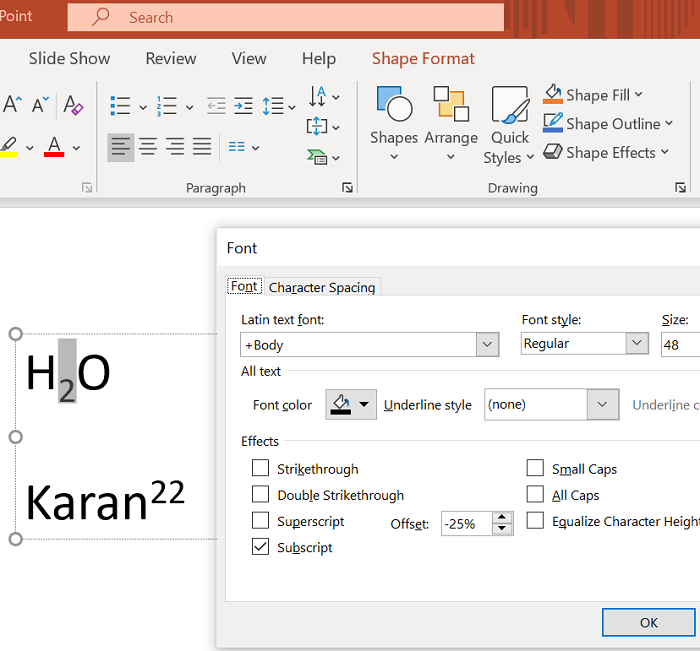
روش افزودن زیرنویس در مایکروسافت پاورپوینت( Microsoft PowerPoint) مانند روش مایکروسافت ورد است(Microsoft Word) که قبلا توضیح داده شد، با این تفاوت که متن انتخاب اولیه در ارائه پاورپوینت(PowerPoint) نیست.
ابتدا باید یک کادر متنی اضافه کنید و سپس متن را برای ایجاد زیرنویس و زیرنویس انتخاب کنید.
نحوه اضافه کردن زیرنویس یا زیرنویس در اکسل(Excel)

روش افزودن زیرنویس یا زیرنویس با استفاده از روش تنظیمات قلم(Font Settings) یا میانبر دقیقاً مشابه مایکروسافت ورد(Microsoft Word) است. به سادگی(Simply) متنی را که باید تبدیل شود انتخاب کنید و مورد نیاز را اضافه کنید.
بخوانید(Read) : چگونه یک تصویر را به عنوان پس زمینه در پاورپوینت اضافه(How to add an image as a background in PowerPoint) کنیم.
امیدواریم این مفید بوده باشد. اگر باز هم ابهامی دارید، لطفا در قسمت نظرات با ما در میان بگذارید.
Related posts
چگونه برای تغییر File Format پیش فرض برای صرفه جویی در Word، Excel، PowerPoint
نحوه قالب بندی متن در Microsoft Office Word برای اندروید
Excel، Word or PowerPoint شروع نشد آخرین بار
چگونه شروع به Word، Excel، PowerPoint، Outlook در Safe Mode
تعداد فایل های اخیر را در Word، Excel، PowerPoint افزایش دهید
چگونه برای ایجاد یک Word Cloud در Excel
چگونه Multiple Formatting را به Text خود اضافه کنید در Cell در Excel
Insert، Copy، Remove، Apply and Manipulate Text Boxes در Word
چگونه برای تغییر Case از Text در Word and Google Sheets
نحوه استفاده از Measurement Converter در Microsoft Office
نحوه استفاده از Linked Text در Word برای به روز رسانی اسناد متعدد
چگونه Dark Mode را در Word، Excel and PowerPoint فعال کنیم
نحوه قرار دادن Text field در Word
چگونه به ایجاد یک Particle Text effect or Explosion animation در پاورپوینت
چگونه Text Direction را با استفاده از متن چرخش در Word تغییر دهید
نحوه وارد کردن Text از Word file به Publisher publication
چگونه به تقسیم Text به Columns در Excel and Google Sheets
Convert Word، PowerPoint، Excel Documents به PDF با استفاده از Google Docs
املای سریع اعداد در Word و Excel
نحوه پاک کردن Clipboard در Excel، Word or PowerPoint
